Eclipse的开源性质和广泛的社区支持使其成为一个受欢迎的选择,用户可以在这里运行不同的项目,那么Eclipse怎么运行idea项目?下面就一起来看看吧。
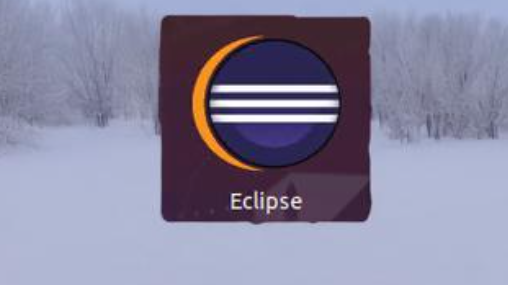
运行idea项目步骤分享
一、打开 Eclipse
启动 Eclipse 开发环境。
二、导入 IDEA 项目
点击菜单栏中的 "File" > "Import"。
在 "Import" 窗口中,选择 "Existing Maven Project"。
点击 "Next",然后浏览至 IntelliJ IDEA 项目所在的目录。
选中项目,然后点击 "Finish" 导入项目。
三、配置 Java Build Path
在 "Project Explorer" 中,右键单击导入的项目。
选择 "Properties" > "Java Build Path" > "Libraries" 选项卡。
点击 "Add External JARs",然后浏览至 IntelliJ IDEA 项目的 "lib" 目录。
选择所有必要的 JAR 文件,然后点击 "OK"。
四、配置运行配置
在 "Project Explorer" 中,右键单击导入的项目,然后选择 "Run As" > "Java Application"。
在 "Run Configuration" 窗口中,为您的应用程序设置主类。
点击 "Run" 运行项目。
文明上网,理性发言,共同做网络文明传播者